MEGA je multiplatformová aplikácia, ktorá synchronizuje naše súbory a priečinky medzi lokálnym počítačom a online cloudovým serverom MEGA. Všetky zmeny vykonané lokálne v osobnom počítači sa automaticky synchronizujú na cloudovom serveri. MEGA poskytuje klientsku aplikáciu pre desktopy Linuxu, vrátane Linux Mint. MEGA ponúka 50 GB úložiska zdarma v cloude. Okrem toho si môžete kúpiť ďalšie úložisko, ak využijete viac ako 50 GB miesta.
Tento príspevok vysvetľuje inštaláciu a používanie cloudovej jednotky MEGA Synch v systéme Linux Mint.
Inštalácia MEGA Cloud Drive Sync na Linux Mint
MEGA je možné nainštalovať na Linux Mint z balíka Debian. Otvorte webový prehliadač a navštívte oficiálnu webovú stránku spoločnosti MEGA (https: // mega.io / sync / aff).
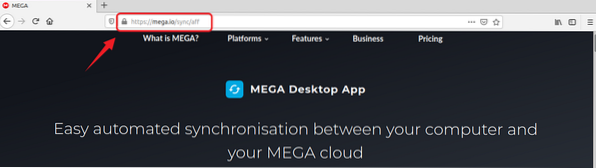
Webová stránka automaticky zistí vašu činnosť. V opačnom prípade vyberte Linux a kliknite na Zoznam distribúcií Linuxu.
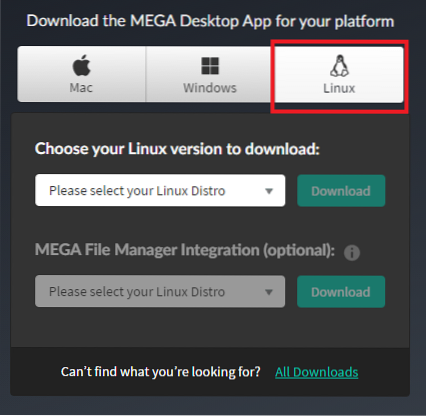
Z daného zoznamu distribúcií systému Linux vyberte verziu systému Linux Mint.
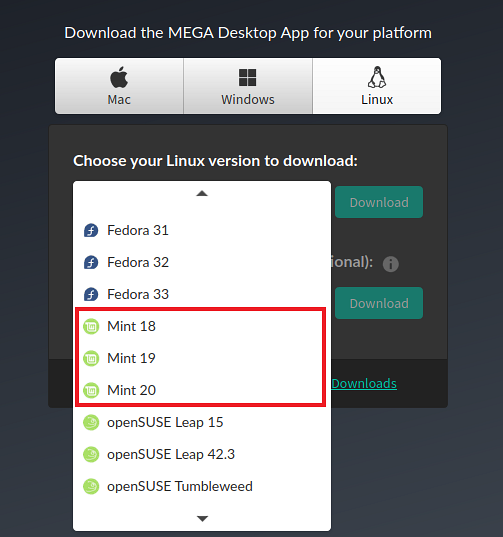
Na inštaláciu synchronizácie cloudovej jednotky MEGA používam Linux Mint 20.
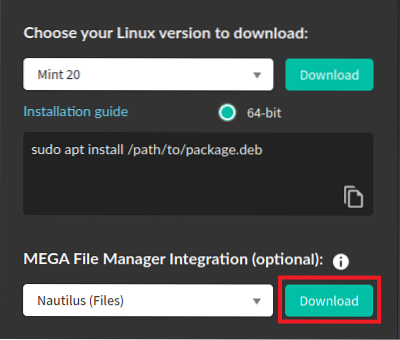
Po výbere verzie systému Linux Mint kliknite na položku „Stiahnuť“.„
Cloudová jednotka MEGA Synch .deb balík sa stiahne. Vyberte možnosť „Uložiť súbor“ a stlačte tlačidlo „OK.„
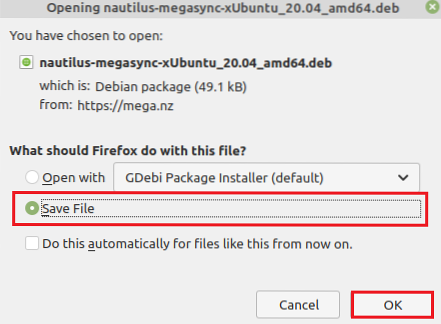
Na stránke sťahovania, ktorá integruje správcu súborov klienta MEGA, uvidíte možnosť sťahovania súborov Nautilus. Kliknite na „Stiahnuť“ a zobrazí sa nasledujúce dialógové okno. Vyberte možnosť „Uložiť súbor“ a stlačte tlačidlo „OK.„
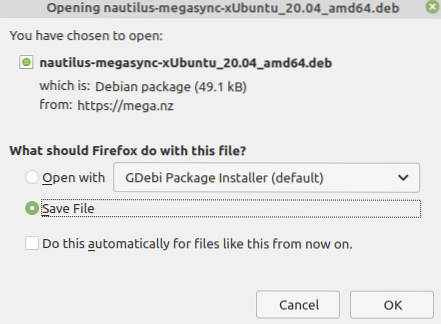
Otvorte príkazový riadok a aktualizujte zoznam apt balíkov:
$ sudo apt aktualizácia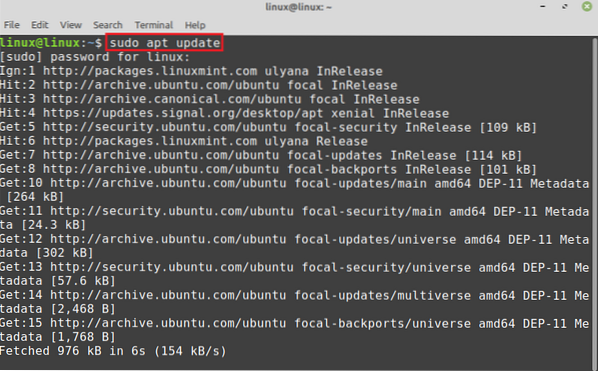
Ďalej prejdite do adresára „Na stiahnutie“:
$ cd na stiahnutie
Balíky Debianu budú uložené v priečinku „Stiahnutie“.„Linux Mint 20 Ubuntu 20.04 založené. Balík MEGA Debian preto obsahuje Ubuntu 20.04 v mene. Teraz nainštalujte synchronizáciu cloudovej jednotky MEGA pomocou príkazu:
$ sudo apt nainštalovať ./ megasync-xUbuntu_20.04_amd64.deb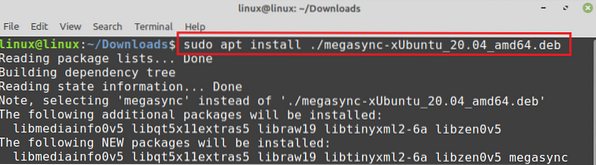
Stlačením klávesu „y“ pokračujte v inštalácii synchronizácie MEGA.
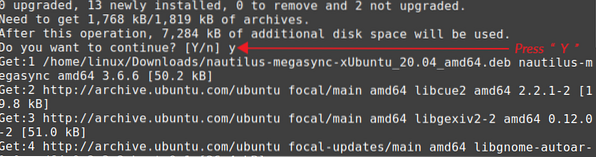
Po úspešnej inštalácii synchronizácie MEGA zadajte nasledujúci príkaz na inštaláciu balíka nautilus Debian:
$ sudo apt nainštalovať ./ nautilus-megasync-xUbuntu_20.04_amd64.deb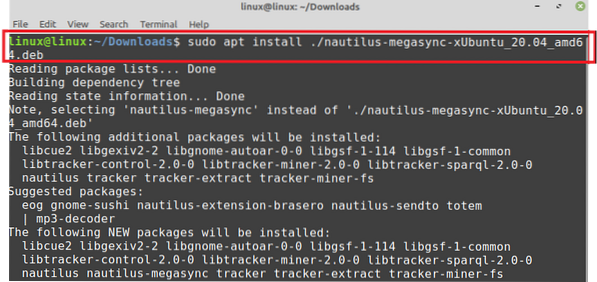
Stlačením klávesu „y“ pokračujte v inštalácii programu Nautilus.
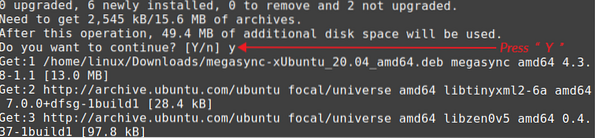
Začíname s MEGA v systéme Linux Mint
Po úspešnej inštalácii synchronizácie cloudovej jednotky MEGA otvorte ponuku aplikácií a vyhľadajte položku MEGA. Kliknutím na „MEGAsync“ ho otvoríte.

Na danej obrazovke nájdete možnosti prihlásenia do MEGA alebo vytvorenia nového účtu.
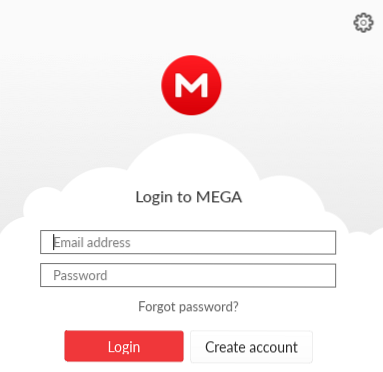
V prípade, že neexistuje žiadny účet, kliknite na „Vytvoriť účet“ a vyplňte príslušné údaje vo všetkých požadovaných poliach. Začiarknite políčko Podmienky služby a kliknite na Ďalej.„
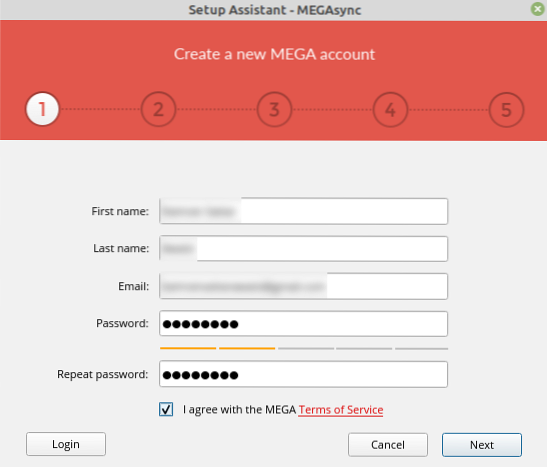
Po vytvorení účtu sa vo vašom prehliadači otvorí webová stránka, odkiaľ musíte zvoliť typ účtu.
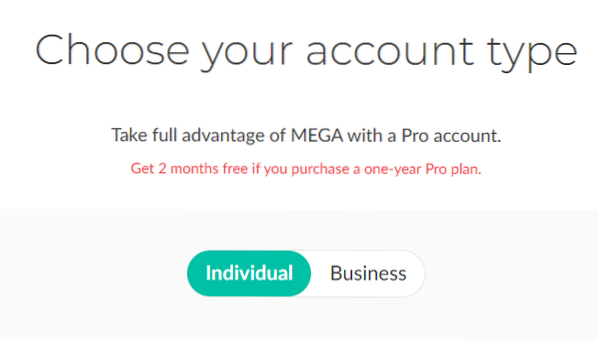
Na tejto webovej stránke navyše uvidíte cenovú politiku a politiku predplatného synchronizácie cloudovej jednotky MEGA. Ak chcete využívať bezplatné cloudové úložisko s kapacitou 50 GB, kliknite na možnosť „Začíname zadarmo.“
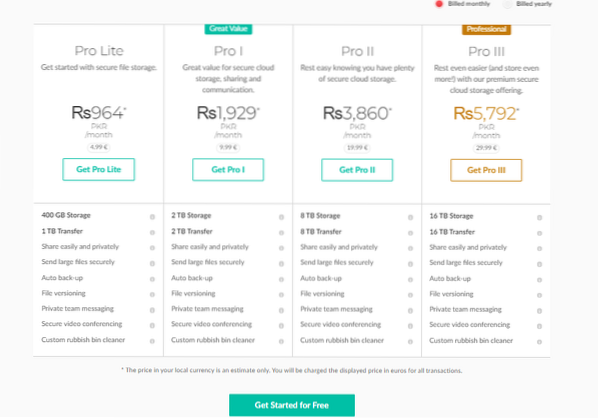
Na zadanú e-mailovú adresu bude zaslaný potvrdzovací e-mail. Otvorte e-mail a potvrďte svoj účet.
Ďalej sa zobrazí výzva na prihlásenie. Zadajte e-mail, heslo a stlačte 'Ďalej.„
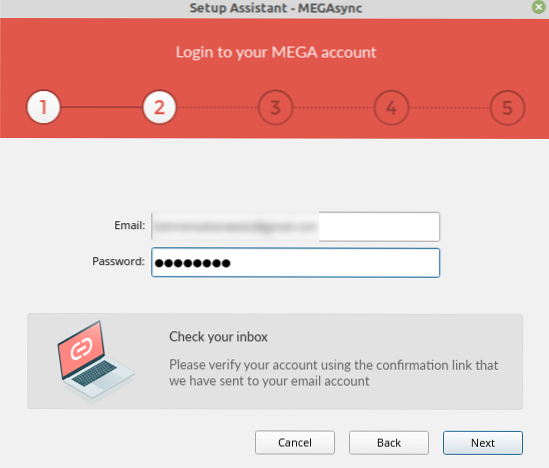
Teraz vyberte typ inštalácie Úplná synchronizácia alebo Selektívna synchronizácia. Vyberám úplnú synchronizáciu a bude synchronizovať všetky súbory a priečinky môjho počítača v cloude.
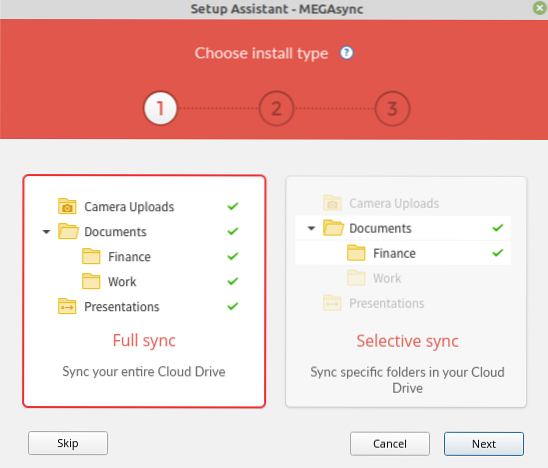
V domovskom adresári sa vytvorí nový priečinok pre MEGA. Ak ho chcete uložiť na inom mieste, kliknite na „Zmeniť“ a vyberte umiestnenie. Po úspešnom výbere umiestnenia kliknite na tlačidlo Ďalej.„
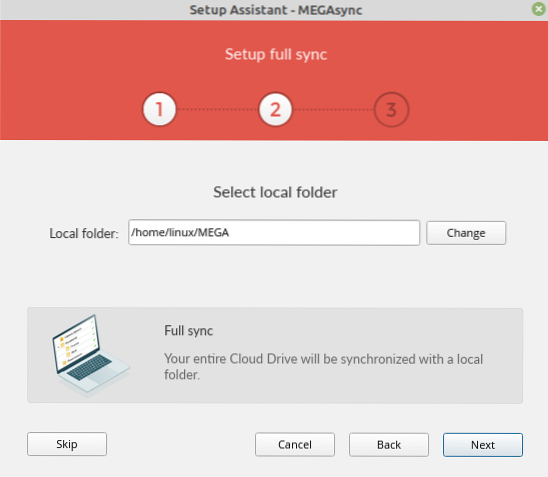
Po dokončení kliknite na „Dokončiť“ a vo vašom počítači bude nastavená synchronizácia cloudovej jednotky MEGA.
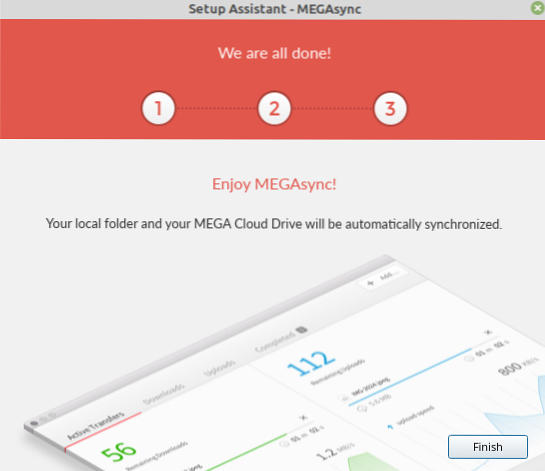
Na paneli s ikonami systému sa zobrazí ikona MEGA. Kliknite na ikonu MEGA a uvidíte, že synchronizácia sa spustí automaticky.
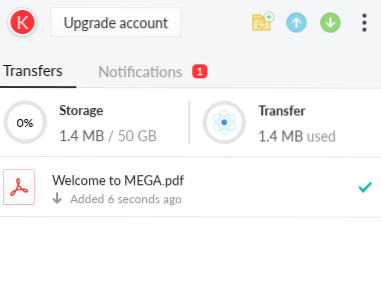
Ak chcete ukončiť synchronizáciu cloudovej služby MEGA, kliknite na ikonu MEGA a vyberte možnosť „ukončiť“.„
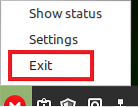
Prístup k synchronizácii MEGA Cloud Drive cez webový prehliadač
Navštívte oficiálnu webovú stránku synchronizácie cloudového disku MEGA (https: // mega.nz / start) a kliknite na prihlasovacie tlačidlo.
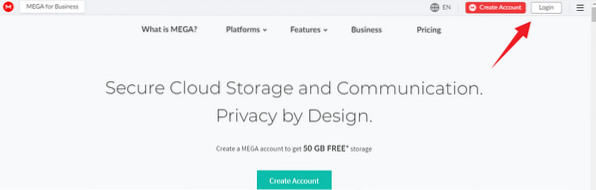
Zadajte e-mail, heslo a stlačte 'Prihlásiť sa.„Po úspešnom prihlásení sa zobrazí obrazovka palubnej dosky a odtiaľ nájdete svoje súbory a priečinky.
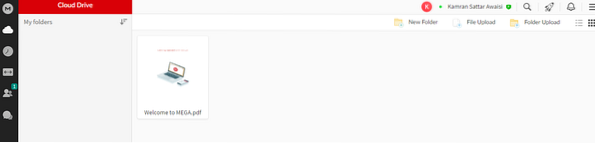
Záver
MEGA je multiplatformová aplikácia, ktorá nám umožňuje ukladať naše súbory a priečinky na cloudovom serveri online. Poskytuje klientsku aplikáciu pre systém Linux Desktop. MEGA poskytuje zadarmo 50 GB priestoru pre každého používateľa. Navyše si môžete kúpiť viac úložného priestoru, ak chcete. MEGA je možné nainštalovať na Linux Mint z balíka Debian. Na vykonávanie príkazov sme použili Linux Mint 20.
 Phenquestions
Phenquestions


